关于搭建一个最佳的SharePoint开发环境,有不少英文的资料,比如Eli Robillard在他的blog中宏观的描述过,MSDN上关于Sharepoint开发工具和技术一文中也讲到了SP开发环境的两种方式,一种是服务器 + 远程开发调试环境,另一种是在本机的虚拟机上安装服务器,完全在虚拟机中进行开发。后一种是推荐的模式,这样不必每次调试的时候都要繁琐的deploy,以及不会在各个开发人员之间造成冲突。
我的台式机和笔记本都有一个G以上的内存,因此运行一个虚拟机完全没有问题。我选择的虚拟机软件是VMware,感觉上它的功能和性能比VPC要好很多。下文的内容则是我在VM上搭建一个WSS v3的完整过程。
首先,我准备安装的东西以及它们的顺序如下:
- 操作系统:Windows 2003 R2 Enterprise Edition 简体中文版;
- 服务器角色:IIS、域控制器;
- .Net framework:2.0和3.0;
- 数据库:SQL Server 2005;
- Windows Sharepoint Service 3.0;
- 开发工具:Visual Studio 2005及它的Extension和Sharepoint Designer 2007。
第一步:操作系统的安装就不必赘述了。装好系统以后,添加需要的服务器角色,开发WSS需要的角色有IIS和AD。在添加IIS时把能启用的都给它启用了。在安装AD的时候会自动安装DNS服务器。服务器角色添加完的样子如图1:
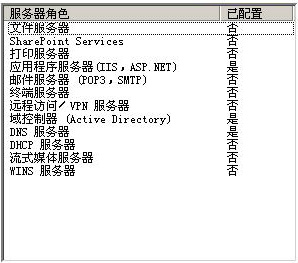
图1: 需要添加的服务器角色
第二步:.Net Framework 2.0是安装WSS v3、SQL Server 2005和VS 2005所必需的,所以先一步安装最好。.Net Framework 3.0是开发工作流 (Workflow)所必须的,所以也需要装上。安装完成之后,在我的“C:/WINDOWS/Microsoft.NET/Framework”目录下有如图2版本的framework:
图2: 安装完成后服务器上的.net版本
第三步:安装SQL Server 2005,由于WSS站点的绝大部分内容都存储于SQL Server 2005中的配置数据库和内容数据库,所以安装SQL Server 2005是必须的。习惯上当软件有service pack包的时候,我都会在第一次使用之前把最新的装上,目前SQL Server 2005已有SP2。
第四步:安装WSS v3。
- Windows SharePoint Services 3.0 下载地址;
- 目前 v3 提供了许多的模板下载,并对每个模板有详细说明。
在安装完成后会有一个配置程序需要运行,运行完毕后,如果打开本机网站,登录之后能够正确显示出熟悉的sharepoint界面,那么安装成功。
第五步:安装Visual Studio 2005,这也是大家非常熟悉的了,SP1也给它装上吧。
本文摘自:http://hi.baidu.com/wsmatuo/blog/item/4ae1b201b3e259de267fb514.html





















 1026
1026

 被折叠的 条评论
为什么被折叠?
被折叠的 条评论
为什么被折叠?








